파노라마 내보내기 렌더 설정 대화상자는 파노라마 출력을 생성하기 위해 특별히 구성된 렌더 설정 대화상자의 모달 버전입니다.
파노라마 내보내기를 사용하려면 장면에 카메라가 하나 이상 있어야 합니다.
이 주제에서는 주 롤아웃 매개변수를 다룹니다. 현재 렌더러에 따라 추가적인 롤아웃이 사용 가능할 수도 있습니다.
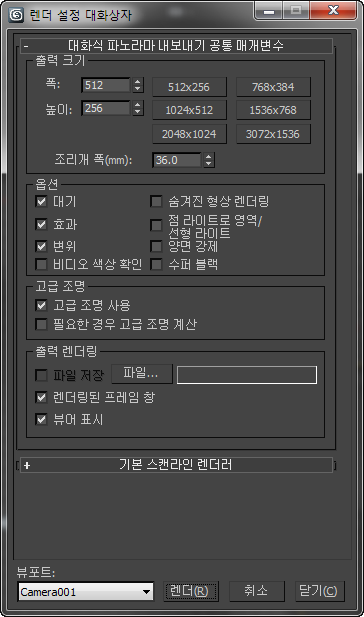
출력 크기 그룹
- 폭 및 높이
- 이미지 폭과 높이(픽셀)를 지정하여 출력 이미지의 해상도를 설정할 수 있습니다.
- [사전 설정 해상도 버튼(512x256, 1024x512 등)]
- 이러한 버튼 중 하나를 클릭하여 사전 설정 해상도를 선택합니다.
사전 정의된 크기 중 하나를 선택하거나 폭 및 높이 필드에 다른 크기(픽셀 단위)를 입력합니다. 이러한 컨트롤은 이미지의 가로 세로 비율에 영향을 줍니다.
팁: 최상의 결과를 위해 고해상도가 필요할 수도 있습니다. 초안으로 작업하지 않는 한 2048x1024 해상도 이상을 권장합니다. - 조리개 폭
- 렌더링된 출력을 만드는 카메라의 조리개 폭을 지정할 수 있습니다. 이 값을 변경하여 카메라의 렌즈 값을 변경합니다. 이렇게 하면 렌즈와 FOV 값의 관계에 영향을 주지만 카메라의 장면 뷰를 변경하지는 않습니다.
예를 들어 렌즈 설정이 43.0mm인 경우 조리개 폭을 36에서 50으로 변경하면 렌더 설정 대화상자를 닫거나 렌더링할 때 카메라 렌즈 스피너가 59.722로 변경되지만 장면은 뷰포트와 렌더링에 계속 똑같이 나타납니다. 사용자 정의가 아닌 사전 설정 형식 중 하나를 사용하면 조리개 폭은 해당 형식에 의해 결정되며 이 컨트롤은 텍스트 디스플레이로 대체됩니다.
옵션 그룹
- 대기
- 설정하면 볼륨 안개와 같은 적용된 대기 효과를 렌더링합니다.
- 숨겨진 형상 렌더링
- 설정하면 숨겨져 있더라도 장면의 모든 형상 오브젝트를 렌더링합니다.
- 효과
- 설정하면 블러와 같은 적용된 렌더링 효과를 렌더링합니다.
- 점 라이트로서의 영역/선형 라이트
- 설정하면 모든 영역이나 선형 라이트를 점 라이트인 것처럼 렌더링합니다. 이렇게 하면 렌더링 속도가 향상될 수 있습니다.
- 변위
- 설정하면 적용된 모든 변위 매핑을 렌더링합니다.
- 양면 강제
- 설정하면 모든 면의 양면을 렌더링합니다. 일반적으로 렌더링 시간을 줄이려면 이 옵션을 해제해야 합니다. 오브젝트의 외부뿐만 아니라 내부를 렌더링해야 하는 경우 또는 면 법선이 제대로 통합되지 않은 복잡한 형상을 가져온 경우에는 이 옵션을 설정해야 할 수 있습니다. 기본적으로 해제되어 있습니다.
- 비디오 색상 확인
- 설정하면 안전한 NTSC나 PAL 임계값을 벗어나는 픽셀 색상을 확인하여 플래그를 지정하거나 허용되는 값으로 수정합니다.
기본적으로 "안전하지 않은" 색상은 검정색 픽셀로 렌더링됩니다. 기본 설정 대화상자의 렌더링 패널을 사용하여 색상 검사 디스플레이를 변경할 수 있습니다.
팁: 점 라이트는 영역 라이트보다 훨씬 더 빠르게 렌더링되므로 이 옵션은 초안 렌더링에 유용합니다.주: 영역 라이트는 라디오시티 솔루션의 성능에 중요한 영향을 주지 않으므로 라디오시티가 있는 장면은 이 설정의 영향을 받지 않습니다. - 수퍼 블랙
- 수퍼 블랙 렌더링에서는 비디오 합성에 필요한 렌더링된 형상의 어둡기를 제한합니다. 팁: 반드시 필요한 경우가 아니면 해제해 두십시오.
고급 조명 그룹
- 고급 조명 사용
- 설정하면 3ds Max에서는 라디오시티 솔루션이나 라이트 추적을 렌더링에 통합합니다.
- 필요한 경우 고급 조명 계산
- 설정하면 3ds Max에서는 필요한 경우 라디오시티를 프레임 단위로 계산합니다.
일반적으로 일련의 프레임을 렌더링하는 경우 3ds Max에서는 첫 번째 프레임에 대해서만 라디오시티를 계산합니다. 애니메이션에서 후속 프레임의 고급 조명을 다시 계산해야 할 필요가 있으면 이 옵션을 설정하십시오. 예를 들어 밝게 페인트칠된 문을 열면 주변에 있는 흰색 벽의 색상 지정에 영향을 줄 수 있습니다. 이런 경우 고급 조명을 다시 계산해야 합니다.
출력 렌더링 그룹
- 파일 저장
- 렌더링된 파노라마를 디스크에 저장합니다. 이 옵션은 파일 버튼을 클릭하여 파일 이름을 정의한 다음에야 사용할 수 있습니다.
- 파일
- 렌더링된 파노라마 파일의 이름, 위치 및 파일 유형을 지정하려면 클릭합니다.
- 렌더된 프레임 창
- 파노라마 내보내기의 렌더링 디스플레이를 활성화하거나 비활성화합니다.
- 뷰어 표시
- 설정하면 파노라마 렌더링을 렌더링할 때 파노라마 내보내기 뷰어가 열립니다.
[전역 컨트롤]
- 뷰포트 드롭다운 리스트
- 장면의 카메라를 표시합니다. 렌더링할 카메라 뷰포트를 선택하려면 사용합니다.
- 렌더
- 파노라마를 렌더링하려면 클릭합니다.
- 닫기
- 대화상자를 닫고 변경 사항을 저장하려면 클릭합니다.